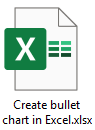Excel'de Mermi Grafiği Oluşturun
Normalde, Mermi Grafiği gösterge paneli Göstergesi ve metrelerin yerine geçer ve bu en iyi veri görselleştirme araçlarından biridir. Bir ölçüyü bir veya daha fazla ilgili ölçü ile karşılaştırmaya yardımcı olur. Örneğin, hedef değeri gerçek değerle karşılaştırırız ve bunları performansın niteliksel aralıklarının bağlamında (örneğin, normal, iyi ve mükemmel vb.) dikey veya yatay olarak aşağıdaki ekran görüntüsünde gösterildiği gibi görüntüleriz. Gerçek değerin performansını, bulunduğu gradyan renge göre tek bakışta değerlendirebiliriz.
Bu öğretici, Excel'de dikey bir Mermi Grafiği ve yatay bir Mermi Grafiği oluşturmak için size iki yöntem gösteren adım adım bir rehberdir.

Dikey mermi grafiği oluştur
Yatay mermi grafiği oluştur
Harika bir araçla kolayca yatay mermi grafiği oluşturun
Örnek dosyayı indirin
Dikey mermi grafiği oluştur
Bu bölümde, detaylı olarak dikey bir mermi grafiği oluşturmayı öğreneceksiniz.
Öncelikle, verilerinizi hazırlayın
Aşağıdaki tablo, satış hedefini, her kişinin gerçek satışlarını ve performansın niteliksel aralıklarını (Normal, İyi ve Mükemmel) içerir.

Tablo verilerine dayalı mermi grafiği oluşturun
1. Tüm tabloyu seçin, Ekle sekmesine gidin, Yığın Sütunu Ekle > Sütun veya Çubuk Grafiği Ekle'ye tıklayın.
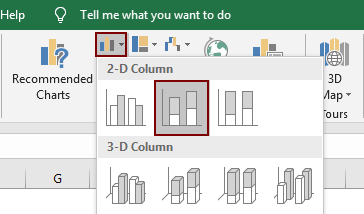
İpucu: Tablonuzda yalnızca iki sütun varsa, yığılmış sütun eklendikten sonra, grafikteki verileri değiştirmek için Tasarım > Satır/Sütun Değiştir'e tıklamanız gerekir. Aksi takdirde, bu ipucunu görmezden gelin.
2. Şimdi yığılmış sütun eklendi, tüm kılavuz çizgilerini seçmek için tıklayın ve ardından onları grafikten kaldırmak için Sil tuşuna basın.

3. Hedef veri serisine sağ tıklayın (burada turuncu çubuk) ve ardından bağlam menüsünden Seri Grafiği Türünü Değiştir'i seçin.
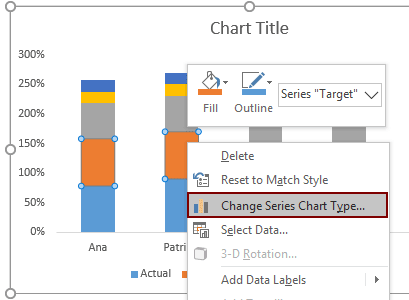
4. Ardından Seri Grafiği Türünü Değiştir iletişim kutusu açılır. Veri serisi için grafik türünü ve ekseni seçin bölümüne gidin ve Hedef seri adında, Grafik Türü açılır menüsünden İşaretli Yığılmış Çizgi'yi seçin, İkincil Eksen kutusunu işaretleyin ve son olarak Tamam düğmesine tıklayın.

5. Ve ardından grafik aşağıdaki gibi görüntülenir, lütfen ikincil ekseni seçin, Sil tuşuna basın ve grafiğin içinden kaldırın.

6. Hedef veri serisine tekrar sağ tıklayın ve ardından sağ tıklama menüsünden Veri Serisini Biçimlendir'i seçin.

7. Veri Serisini Biçimlendir panelinde, Dolgu ve Çizgi sekmesine gidin ve ardından Çizgi sekmesi altında Çizgi bölümünde Çizgi Yok'u seçin.
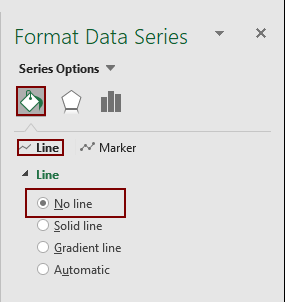
8. Dolgu ve Çizgi sekmesi altında İşaretçi sekmesine tıklayın ve ardından aşağıdaki şekilde yapılandırın:
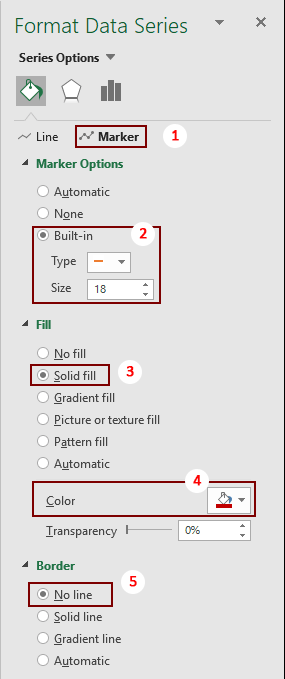
9. Şimdi grafiğe geri dönün ve Gerçek veri serisine (bu durumda mavi sütun) sağ tıklayın, sağ tıklama menüsünden Seri Grafiği Türünü Değiştir'i seçin.

10. Grafiği Değiştir iletişim kutusunda, Gerçek seri adı için İkincil Eksen kutusunu işaretleyin ve ardından Tamam düğmesine tıklayın.

11. Ve sonra, Gerçek veri serisine tekrar sağ tıklayın ve ardından bağlam menüsünden Veri Serisini Biçimlendir'i seçin.

12. Veri Serisini Biçimlendir panelinde, Seri Seçenekleri sekmesi altında bir Aralık Genişliği belirtin (burada %250 belirtiyorum); Dolgu ve Çizgi sekmesine gidin ve bir dolgu rengi belirtin.

13. Normal, İyi ve Mükemmel sütunları için farklı gradyanlar belirtin. Gerektiğinde grafik başlığını kaldırın veya yeniden adlandırın.
İşte nihai dikey mermi grafiği aşağıdaki ekran görüntüsünde gösterildiği gibi oluşturulmuştur.

Yatay mermi grafiği oluştur
Eğer yatay bir mermi grafiği oluşturmak istiyorsanız, bu bölümdeki yöntem size yardımcı olabilir.
Öncelikle, verilerinizi hazırlayın
Yukarıdaki tablo verilerini örnek alalım. Bunu tamamlamak için bir yardımcı satır oluşturmanız gerekiyor.
Son sütunun son hücresine 0.5 sayısını girin; önceki hücreye 1.5 (0.5+1) girin. Tüm hücreler gerekli sayılarla dolana kadar 1 eklemeye devam edin. Ekran görüntüsüne bakınız:
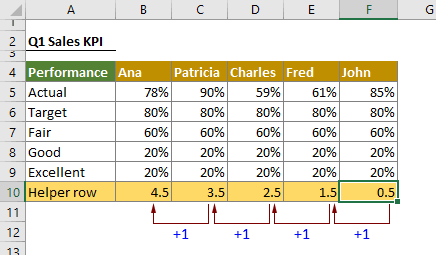
Tablo verilerine dayalı mermi grafiği oluşturun
1. Yardımcı satır hariç tutarak A4:F9 tablo aralığını seçin. Ekle sekmesine gidin ve Yığılmış Çubuk > Sütun veya Çubuk Grafiği Ekle'yi seçin.

İpucu: Tablonuzda yalnızca iki sütun varsa, yığılmış çubuk eklendikten sonra, grafikteki verileri değiştirmek için Tasarım > Satır/Sütun Değiştir'e tıklamanız gerekir. Aksi takdirde, bu ipucunu görmezden gelin.
2. Şimdi yığılmış çubuk eklendi, tüm kılavuz çizgilerini seçmek için tıklayın ve ardından onları grafikten kaldırmak için Sil tuşuna basın.
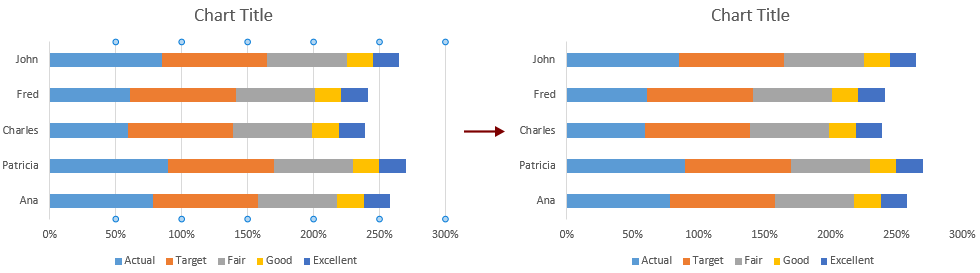
Gördüğünüz gibi, grafikteki isimler ters sırada listelenmiştir. Orijinal verilerin sırasına uygun şekilde yeniden düzenlemeniz gerekir.
3. Ad eksen etiketini seçin, sağ tıklayın ve sağ tıklama menüsünden Eksen Biçimlendir'i seçin.

4. Eksen Biçimlendir panelinde, Eksen Seçenekleri sekmesi altında Eksen Seçenekleri bölümünde Kategorileri ters sırada kutusunu işaretleyin.

5. Gerçek veri serisini seçin (bu durumda mavi çubuk), sağ tıklayın ve sağ tıklama menüsünden Seri Grafiği Türünü Değiştir'i seçin.

6. Grafiği Değiştir iletişim kutusunda, Veri serisi için grafik türü ve eksen seçin kutusunda Gerçek seri adını bulun, Grafik Türü açılır menüsünden Dağılım'ı seçin ve ardından Tamam düğmesine tıklayın.

7. İkincil ekseni grafikten kaldırın. Sadece seçin ve Sil tuşuna basın.

8. Grafiğe sağ tıklayın ve bağlam menüsünden Veri Seç'i seçin.
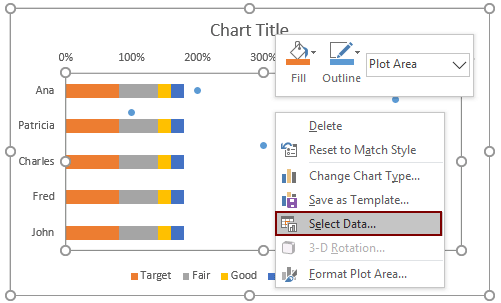
9. Veri Kaynağını Seç iletişim kutusunda, Seri Girişleri (Seri) kutusunda Gerçek'i seçin ve ardından Düzenle düğmesine tıklayın.
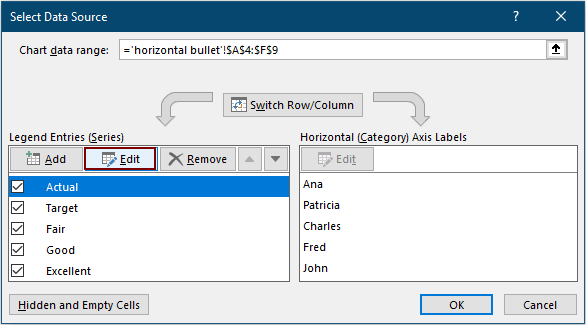
10. Seriyi Düzenle iletişim kutusunda, Seri X değerleri kutusunda Gerçek değerleri seçin (burada B5:F5 seçiyorum), Seri Y değerleri kutusunda Yardımcı satır verilerini seçin (bu durumda B10:F10) ve ardından Tamam'a tıklayın.
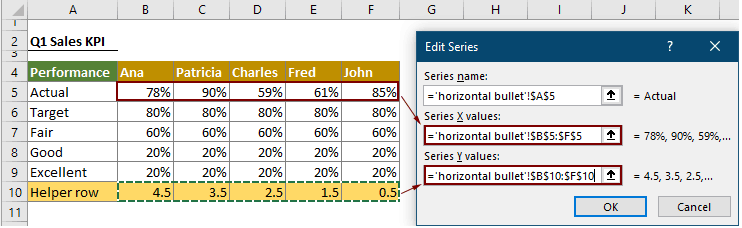
11. Veri Kaynağını Seç iletişim kutusuna döndüğünde Tamam'a tıklayın.
12. Hedef veri serisini seçin (turuncu çubuk), sağ tıklayın ve sağ tıklama menüsünden Seri Grafiği Türünü Değiştir'i seçin.

13. Grafiği Değiştir iletişim kutusunda, Veri serisi için grafik türü ve eksen seçin kutusunda Hedef seri adını bulun, Grafik Türü açılır menüsünden Dağılım'ı seçin ve ardından Tamam düğmesine tıklayın.

14. Grafiğe sağ tıklayın ve bağlam menüsünden Veri Seç'i seçin.

15. Veri Kaynağını Seç iletişim kutusunda, Seri Girişleri (Seri) kutusunda Hedef'i seçin ve ardından Düzenle düğmesine tıklayın.
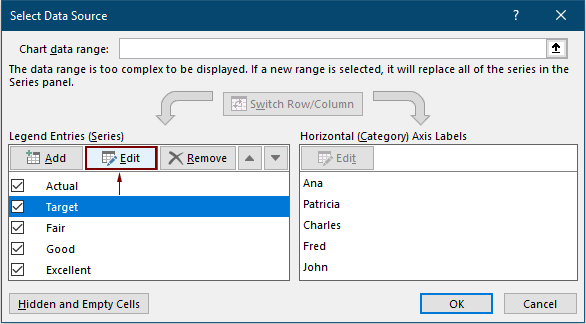
16. Seriyi Düzenle iletişim kutusunda, Seri X değerleri kutusunda Hedef değerlerini seçin (burada B6:F6 seçiyorum), Seri Y değerleri kutusunda Yardımcı satır verilerini seçin (bu durumda B10:F10) ve ardından Tamam'a tıklayın.

17. Veri Kaynağını Seç iletişim kutusuna döndüğünde Tamam'a tıklayın.
Şimdi grafik aşağıdaki ekran görüntüsünde gösterildiği gibi görüntüleniyor.

18. Gerçek veri serisini seçin (mavi noktalar), Tasarım sekmesine gidin ve ardından Grafik Öğesi Ekle > Hata Çubukları > Standart Hata'yı tıklayın.

19. Yatay hata çizgilerini seçin, sağ tıklayın ve Hata Çubuklarını Biçimlendir'i seçin.

20. Hata Çubuklarını Biçimlendir panelinde, aşağıdaki ayarları yapmanız gerekir.

21. Ardından, açılan Özel Hata Çubukları iletişim kutusunda, Negatif Hata değerleri kutusunda Gerçek değerleri (B5:F5) seçin ve ardından Tamam'a tıklayın.

22. Grafiğin içinden dikey hata çizgilerini kaldırın. Ve ardından aşağıdaki gibi bir mermi grafiği elde edeceksiniz.
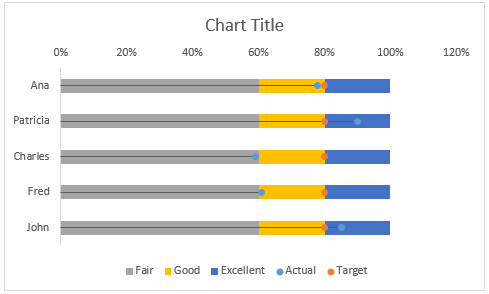
23. Yatay hata çizgilerini tekrar seçin. Hata Çubuklarını Biçimlendir panelinde Dolgu ve Çizgi sekmesine gidin ve ardından çizgiler için bir dolgu rengi ve genişlik belirtin.

24. Gerçek veri serisini seçin (mavi noktalar), Veri Serisini Biçimlendir panelinde Dolgu ve Çizgi sekmesine gidin, İşaretçi'ye tıklayın ve ardından İşaretçi Seçenekleri bölümünde Hiçbiri'ni seçin.

25. Normal, İyi ve Mükemmel çubukları için farklı gradyanlar belirtin, çubukların genişliğini ayarlayın, gerektiği gibi grafik başlığını kaldırın veya yeniden adlandırın. Şimdi grafik aşağıda gösterildiği gibi görünüyor:
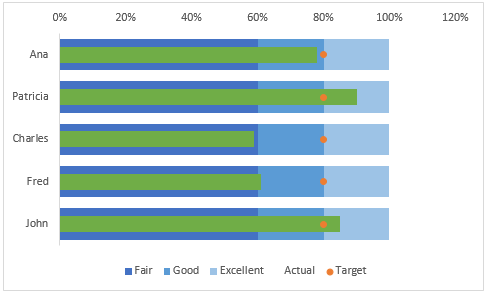
Ardından, mermi grafiğindeki turuncu noktaları (hedef veri serisi) belirtilen dikey çizgilerle değiştirmeniz gerekir.
26. Ekle sekmesine gidin, Şekiller > Çizgi'ye tıklayın, aşağıdaki ekran görüntüsünde gösterildiği gibi.

27. Grafiğe bir dikey çizgi çizin. Çizgiyi seçin, Biçim sekmesine gidin ve ardından Şekil Anahattı açılır listesi altında Tema rengini ve Kalınlığını belirtin. Ve aşağıdaki ekran görüntüsünde gösterildiği gibi bir dikey çizgi elde edeceksiniz.
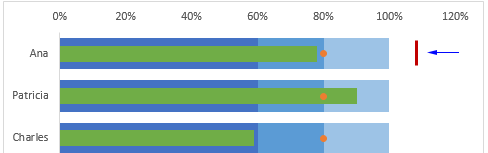
28. Dikey çizgiyi seçin ve kopyalamak için Ctrl + C tuşlarına basın.
29. Şimdi Hedef veri serisini seçin (turuncu noktalar) ve ardından tüm noktaları dikey çizgiyle değiştirmek için Ctrl + V tuşlarına basın. Daha sonra 27. adımda çizdiğiniz dikey çizgiyi kaldırın.
İşte nihai Excel mermi grafiği.

Excel'de kolayca dikey veya yatay mermi grafiği oluşturun
Kutools for Excel'in Mermi Grafiği yardımıyla Kutools for Excel sadece birkaç tıklamayla Excel'de dikey veya yatay bir mermi grafiği hızlıca oluşturmanıza yardımcı olabilir, aşağıdaki demo'da gösterildiği gibi.
Şimdi indirin ve deneyin! 30-gün ücretsiz deneme sürümü

Örnek dosyayı indirin
En İyi Ofis Verimlilik Araçları
Kutools for Excel - Kalabalıktan Farklılaşmanızı Sağlar
Kutools for Excel, İhtiyacınız Olan Her Şeyin Bir Tıklama Uzağında Olduğundan Emin Olmak İçin 300'den Fazla Özelliğe Sahiptir...
Office Tab - Microsoft Office'de (Excel Dahil) Sekmeli Okuma ve Düzenlemeyi Etkinleştirin
- Onlarca açık belge arasında bir saniyede geçiş yapın!
- Her gün yüzlerce fare tıklamasından sizi kurtarır, fare eline veda edin.
- Birden fazla belgeyi görüntülediğinizde ve düzenlediğinizde üretkenliğinizi %50 artırır.
- Chrome, Edge ve Firefox gibi Office'e (Excel dahil) Etkin Sekmeler Getirir.